Giáo án Tin học Lớp 3 - Chương trình cả năm - Năm học 2019-2020
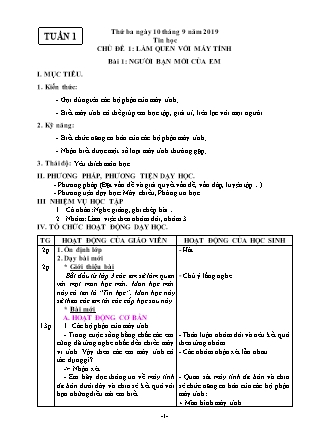
HOẠT ĐỘNG CỦA GIÁO VIÊN HOẠT ĐỘNG CỦA HỌC SINH
1. Ổn định lớp
2. Dạy bài mới
* Giới thiệu bài
Bắt đầu từ lớp 3 các em sẽ làm quen với một môn học mới. Môn học mới này có tên là “Tin học”. Môn học này sẽ theo các em tới các cấp học sau này.
* Bài mới
A. HOẠT ĐỘNG CƠ BẢN
1. Các bộ phận của máy tính
- Trong cuộc sống hằng chắc các em cũng đã từng nghe nhắc đến chiếc máy vi tính. Vậy theo các em máy tính có tác dụng gì?
-> Nhận xét.
- Em hãy đọc thông tin về máy tính để bàn dưới đây và chia sẻ kết quả với bạn những điều mà em biết.
-> Nhận xét và nêu lại chức năng các bộ phận của máy tính.
2. Một số loại máy tính thường gặp
- Có bao nhiêu loại máy tính mà em biết?
- Ngoài máy tính để bàn thì còn có những loại máy tính nào thường gặp trong đời sống?
-> Nhận xét.
=> Nhận xét, nêu lại kiến thức đã vừa học và tuyên dương.
- Hát.
- Chú ý lắng nghe.
- Thảo luận nhóm đôi và nêu kết quả theo từng nhóm.
- Các nhóm nhận xét lẫn nhau.
- Quan sát máy tính để bàn và chia sẻ chức năng cơ bản của các bộ phận máy tính:
+ Màn hình máy tính
+ Thân máy tính
+ Chuột máy tính
+ Bàn phím máy tính.
- Lắng nghe.
- Có rất nhiều loại máy tính, hai loại thường thấy là máy tính để bàn và máy tính xách tay.
- Quan sát và trả lời: còn có một số loại máy tính thường gặp là máy tính xách tay và máy tính bảng.
=> Em báo cáo kết quả sau khi tìm hiểu phần hoạt động cơ bản với thầy giáo.
TUẦN 1 Thứ ba ngày 10 tháng 9 năm 2019 Tin học CHỦ ĐỀ 1: LÀM QUEN VỚI MÁY TÍNH Bài 1: NGƯỜI BẠN MỚI CỦA EM I. MỤC TIÊU. 1. Kiến thức: - Gọi đúng tên các bộ phận của máy tính; - Biết máy tính có thể giúp em học tập, giải trí, liên lạc với mọi người. 2. Kỹ năng: - Biết chức năng cơ bản của các bộ phận máy tính; - Nhận biết được một số loại máy tính thường gặp; 3. Thái độ: Yêu thích môn học. II. PHƯƠNG PHÁP, PHƯƠNG TIỆN DẠY HỌC. - Phương pháp (Đặt vấn đề và giải quyết vấn đề, vấn đáp, luyện tập ) - Phương tiện dạy học: Máy chiếu, Phòng tin học. III. NHIỆM VỤ HỌC TẬP Cá nhân: Nghe giảng, ghi chép bài Nhóm: Làm việc theo nhóm đôi, nhóm 3. IV. TỔ CHỨC HOẠT ĐỘNG DẠY HỌC. TG HOẠT ĐỘNG CỦA GIÁO VIÊN HOẠT ĐỘNG CỦA HỌC SINH 2p 2p 13p 13p 1. Ổn định lớp 2. Dạy bài mới * Giới thiệu bài Bắt đầu từ lớp 3 các em sẽ làm quen với một môn học mới. Môn học mới này có tên là “Tin học”. Môn học này sẽ theo các em tới các cấp học sau này. * Bài mới A. HOẠT ĐỘNG CƠ BẢN 1. Các bộ phận của máy tính - Trong cuộc sống hằng chắc các em cũng đã từng nghe nhắc đến chiếc máy vi tính. Vậy theo các em máy tính có tác dụng gì? -> Nhận xét. - Em hãy đọc thông tin về máy tính để bàn dưới đây và chia sẻ kết quả với bạn những điều mà em biết. -> Nhận xét và nêu lại chức năng các bộ phận của máy tính. 2. Một số loại máy tính thường gặp - Có bao nhiêu loại máy tính mà em biết? - Ngoài máy tính để bàn thì còn có những loại máy tính nào thường gặp trong đời sống? -> Nhận xét. => Nhận xét, nêu lại kiến thức đã vừa học và tuyên dương. - Hát. - Chú ý lắng nghe. - Thảo luận nhóm đôi và nêu kết quả theo từng nhóm. - Các nhóm nhận xét lẫn nhau. - Quan sát máy tính để bàn và chia sẻ chức năng cơ bản của các bộ phận máy tính: + Màn hình máy tính + Thân máy tính + Chuột máy tính + Bàn phím máy tính. - Lắng nghe. - Có rất nhiều loại máy tính, hai loại thường thấy là máy tính để bàn và máy tính xách tay. - Quan sát và trả lời: còn có một số loại máy tính thường gặp là máy tính xách tay và máy tính bảng. => Em báo cáo kết quả sau khi tìm hiểu phần hoạt động cơ bản với thầy giáo. V. KIỂM TRA, ĐÁNH GIÁ(3p) - Gọi tên và nêu chức năng các bộ phận của máy tính? VI. ĐỊNH HƯỚNG HOẠT ĐỘNG TIẾP THEO(2p) - Học bài và xem trước phần còn lại của bài đã học. TUẦN 2 Thứ ba ngày 17 tháng 9 năm 2019 Tin học Bài 2: BẮT ĐẦU LÀM VIỆC VỚI MÁY TÍNH I. MỤC TIÊU. 1. Kiến thức: - Biết cách ngồi đúng tư thế khi làm việc với máy tính; - Thực hiện được các thao tác khởi động máy tính; - Nhận biết được một máy tính đã khởi động xong; 2. Kỹ năng: - Biết cách tắt máy tính khi không sử dụng. 3. Thái độ: Yêu thích môn học. II. PHƯƠNG PHÁP, PHƯƠNG TIỆN DẠY HỌC. - Phương pháp (Đặt vấn đề và giải quyết vấn đề, vấn đáp, luyện tập ) - Phương tiện dạy học: Máy chiếu, Phòng tin học. III. NHIỆM VỤ HỌC TẬP Cá nhân: Nghe giảng, ghi chép bài Nhóm: Làm việc theo nhóm đôi, nhóm 3. IV. TỔ CHỨC HOẠT ĐỘNG DẠY HỌC. TG HOẠT ĐỘNG CỦA GIÁO VIÊN HOẠT ĐỘNG CỦA HỌC SINH 2p 2p 12p 11p 5p 1. Ổn định lớp 2. Dạy bài mới * Giới thiệu bài Để biết máy tính hoạt động và các tư thế ngồi làm việc với máy tính như thế nào là đúng, hôm nay thầy và các em sẽ tìm hiểu bài tiếp theo: Làm việc với máy tính. * Bài mới A. HOẠT ĐỘNG CƠ BẢN 1. Tư thế ngồi khi làm việc với máy tính - Bạn nào cho thầy biết là em ngồi học với tư thế như thế nào? -> Nhận xét. - Đọc thông tin dưới đây, đánh dấu X vào ô trong hình có tư thế ngồi đúng khi làm việc với máy tính. - Khi làm việc với máy tính, em ngồi với tư thế như thế nào là đúng? -> Nhận xét, tuyên dương và ngồi mẫu đúng tư thế khi làm việc với máy tính. - Gọi một số học sinh thực hành ngồi đúng tư thế khi làm việc với máy tính. -> Chú ý: + Nên đặt đúng máy tính ở vị trí thích hợp để ánh sáng không chiếu thẳng vào màn hình, hoặc chiếu thẳng vào mắt. + Nên đứng dậy và đi lại sau khi đã sử dụng máy tính trong khoảng thời gian 30 phút. 2. Khởi động máy tính a) Đọc thông tin trong hình dưới, trao đổi với bạn rồi chỉ ra vị trí công tắc khởi động trên thân máy và công tắc khởi động trên màn hình máy tính em đang sử dụng. - Làm thế nào để bóng đèn điện sáng? - Vậy để máy tính hoạt động được thì phải làm thế nào? - Nêu các bước cơ bản để bắt đầu sử dụng máy tính. -> Nhận xét và cho học sinh học thuộc các thao tác làm việc với máy tính. - Cho học sinh quan sát trực tiếp máy tính để nhận biết công tắc thân máy và công tắc màn hình. b) Em thực hiện khởi động máy tính rồi quan sát sự thay đổi trên màn hình máy tính. - Màn hình bên được gọi là gì? - Trên màn hình nền có các hình xắn, phía dưới mỗi hình có dòng chữ nhỏ, được gọi là gì? - Một số biểu tượng , , . => Nhận xét, nêu lại kiến thức đã vừa học và tuyên dương. - Hát. - Chú ý lắng nghe. - Ngồi thẳng, tư thế thoải mái, hai tay đặt ngang với bàn. - Học sinh làm việc cá nhân, báo cáo kết quả mình đã làm được cho giáo viên. P P - Học sinh trả lời: lưng thẳng, vai thả lỏng, mắt hướng ngang tầm màn hình máy tính, khoảng cách từ mắt đến màn hình từ 50cm đến 80cm, tay ngang tầm bàn phím, chuột đặt bên tay phải. - Chú ý lắng nghe và quan sát giáo viên ngồi mẫu khi làm việc với máy tính. - Ba học sinh ngồi mẫu, các bạn còn lại quan sát và nhận xét bạn ngồi. - Chú ý lắng nghe và đọc lại phần chú ý trong SGK. - Lắng nghe. - Trao đổi với bạn và chỉ ra công tắc màn hình và công tắc trên thân máy tính, sau đó báo cáo kết quả với giáo viên. - Phải bật công tắc để bong điện phát sáng. - Máy tính phải kết nối với nguồn điện để hoạt động. - Học sinh trả lời: 1. Bật công tắc trên thân máy. 2. Bật công tắc trên màn hình. - Lăng nghe và học thuộc các thao tác khi làm việc với máy tính. - Quan sát công tắc thân máy và công tắc màn hình. - Học sinh khởi động máy tính, màn hình máy tính như sau: - Màn hình bên được gọi là màn hình nền. - Trên màn hình nền có các hình xắn, phía dưới mỗi hình có dòng chữ nhỏ gọi là các biểu tượng. => Em báo cáo kết quả sau khi tìm hiểu phần hoạt động cơ bản với thầy/cô giáo. V. KIỂM TRA, ĐÁNH GIÁ(2p) - Nêu tư thế ngồi khi làm việc với máy tính? - Các thao tác để khởi động máy tính? VI. ĐỊNH HƯỚNG HOẠT ĐỘNG TIẾP THEO(1p) - Học bài và xem trước phần còn lại của bài đã học. TUẦN 3 Thứ ba ngày 24 tháng 9 năm 2019 Tin học Bài 3: CHUỘT MÁY TÍNH I. MỤC TIÊU. 1. Kiến thức: - Biết các bộ cơ bản của chuột máy tính; - Biết cầm chuột đúng cách; 2. Kỹ năng: - Kỹ năng thao tác di chuyển, nháy, nháy đúp và kéo thả chuột. 3. Thái độ: Yêu thích môn học. II. PHƯƠNG PHÁP, PHƯƠNG TIỆN DẠY HỌC. - Phương pháp (Đặt vấn đề và giải quyết vấn đề, vấn đáp, luyện tập ) - Phương tiện dạy học: Máy chiếu, Phòng tin học. III. NHIỆM VỤ HỌC TẬP Cá nhân: Nghe giảng, ghi chép bài Nhóm: Làm việc theo nhóm đôi, nhóm 3. IV. TỔ CHỨC HOẠT ĐỘNG DẠY HỌC. TG HOẠT ĐỘNG CỦA GIÁO VIÊN HOẠT ĐỘNG CỦA HỌC SINH 1p 2p 7p 15p 7p 1. Ổn định lớp 2. Dạy bài mới * Giới thiệu bài Để biết các bộ phận của máy tính hoạt động như thế nào, hôm nay thầy và các em sẽ tìm hiểu một trong các bộ phận đó là Chuột máy tính. * Bài mới A. HOẠT ĐỘNG CƠ BẢN 1. Tìm hiểu về máy tính - Quan sát hình và gọi tên nút trái, nút phải, bánh lăn trên chuột máy tính em đang sử dụng. -> Nhận xét và giới thiệu kĩ hơn về chuột máy tính. 2. Sử dụng chuột * Cách cầm chuột - Quan sát hình, điền các từ sau vào chỗ chấm (...) để được câu đúng: - Theo dõi và hướng dẫn quá trình làm bài của học sinh. -> Nhận xét và tuyên dương các nhóm làm đúng. - Giáo viên thực hiện mẫu thao tác cách cầm chuột để học sinh quan sát và làm theo. - Gọi một số học sinh thực thao tác cách cầm chuột, các em còn lại chú ý quan sát. Sau đó chỉnh lại những học sinh cầm chuột chưa đúng. -> Nhận xét và tuyên dương học sinh cầm đúng chuột. 3. Con trỏ chuột - Chỉ ra biểu tượng hình mũi tên trên màn hình nền, cầm và di chuyển chuột rồi quan sát sự thay đổi vị trí của hình mũi tên đó. - Giới thiệu một số hình dạng khác của con trỏ chuột. -> Nhận xét tiết học và tuyên dương học sinh học tập tốt và học có tiến bộ. - Hát. - Chú ý lắng nghe. - Quan sát, chú ý lắng nghe và gọi tên các bộ phận của chuột máy tính. - Chú ý lắng nghe. - Quan sát. - Làm việc theo nhóm đôi và nếu kết quả trước lớp. -> Kết quả theo thứ tự là: + tay phải + nút trái chuột + nút phải chuột + bên trái chuột + bên phải chuột. -> Các nhóm nhận xét lẫn nhau. - Lắng nghe và hoan hô. - Quan sát. - Cầm chuột đúng cách. - Lắng nghe và hoan hô. - Lắng nghe. -> Chỉ ra biểu tượng con trỏ chuột là hình mũi tên. - Lắng nghe. => Em báo cáo kết quả sau khi tìm hiểu phần hoạt động cơ bản với thầy/cô giáo. V. KIỂM TRA, ĐÁNH GIÁ(2p) - Gọi tên các bộ phận của chuột máy tính? - Nêu cách cầm chuột? - Chỉ ra hình dạng con trỏ chuột? VI. ĐỊNH HƯỚNG HOẠT ĐỘNG TIẾP THEO(1p) - Xem lại bài và xem tiếp phần còn lại của bài. TUẦN 4 Thứ ba ngày 01 tháng 10 năm 2019 Tin học Bài 3: CHUỘT MÁY TÍNH (tiếp) I. MỤC TIÊU. 1. Kiến thức: - Biết các bộ cơ bản của chuột máy tính; - Biết cầm chuột đúng cách; 2. Kỹ năng: - Kỹ năng thao tác di chuyển, nháy, nháy đúp và kéo thả chuột. 3. Thái độ: Yêu thích môn học. II. PHƯƠNG PHÁP, PHƯƠNG TIỆN DẠY HỌC. - Phương pháp (Đặt vấn đề và giải quyết vấn đề, vấn đáp, luyện tập ) - Phương tiện dạy học: Máy chiếu, Phòng tin học. III. NHIỆM VỤ HỌC TẬP Cá nhân: Nghe giảng, ghi chép bài Nhóm: Làm việc theo nhóm đôi, nhóm 3. IV. TỔ CHỨC HOẠT ĐỘNG DẠY HỌC. TG HOẠT ĐỘNG CỦA GIÁO VIÊN HOẠT ĐỘNG CỦA HỌC SINH 1p 1p 15p 12p 3p 1. Ổn định lớp 2. Dạy bài mới * Giới thiệu bài Để biết tháo tác sử dụng chuột máy tính như thế nào, chúng ta sẽ tìm hiểu phần tiếp theo của bài. * Bài mới A. HOẠT ĐỘNG CƠ BẢN 4. Các thao tác sử dụng chuột - Để làm thay đổi các biểu tượng trên màn hình nền của máy tính thì em phải làm gì? - Hãy thực hiện bốn ý để điều khiển chuột trong phần 4 của hoạt động cơ bản và cho thầy biết có mấy thao tác sử dụng chuột? -> Nhận xét, nêu kết quả đúng và tuyên dương học sinh. => Chú ý: Em sử dụng nút trái chuột để thực hiện nháy chuột, nháy đúp chuột, kéo thả chuột. B. HOẠT ĐỘNG THỰC HÀNH Trò chơi: Luyện tập sử dụng chuột - Giới thiệu về trò chơi và cách thức thực hiện trò chơi. - Nêu cách khởi động và cách bắt đầu trò chơi. - Quan sát học sinh thực hiện trò chơi. - Nhận xét và tuyên dương những học sinh làm đúng và nhanh trong trò chơi. C. HOẠT ĐỘNG ỨNG DỤNG, MỞ RỘNG Em sử dụng chuột để thực hiện tắt máy tính. => Nhận xét, nêu lại kiến thức đã vừa học và tuyên dương. - Hát. - Chú ý lắng nghe. - Lắng nghe. -> Dùng các thao tác với chuột để làm thay đổi các biểu tượng. - Lắng nghe. -> Làm việc cá nhân, thực hiện điều khiển các ý trong phần 4. -> Có năm thao tác sử dụng chuột là: + Di chuyển chuột + Nháy chuột + Nháy nút phải chuột + Kéo thả chuột + Nháy đúp chuột. - Lắng nghe và hoan hô. - Chú ý lắng nghe. - Chú ý lắng nghe. - Trả lời câu hỏi và thực hiện trò chơi theo từng cá nhân. - Em báo cáo kết quả đã làm được với thầy/ cô giáo. - Lắng nghe và hoan hô. - Chú ý lắng nghe. - Tắt máy tính theo đúng thao tác. - Chú ý lắng nghe. - Trả lời. - Trả lời. - Chú ý lắng nghe. V. KIỂM TRA, ĐÁNH GIÁ(2p) - Các thao tác sử dụng chuột máy tính? VI. ĐỊNH HƯỚNG HOẠT ĐỘNG TIẾP THEO(1p) - Em hãy đọc phần ghi nhớ; - Học bài và xem bài tiếp theo. TUẦN 5 Thứ tư ngày 09 tháng 10 năm 2019 Tin học Bài 4: BÀN PHÍM MÁY TÍNH I. MỤC TIÊU. 1. Kiến thức: - Nhận biết được khu vực chính của bàn phím máy tính; - Chỉ ra được vị trí của các hàng phím trên khu vực chính của bàn phím máy tính; - Biết đặt tay đúng cách trên bàn phím máy tính. 2. Kỹ năng: - Kỹ năng đặt tay đúng cách trên bàn phím máy tính. 3. Thái độ: Yêu thích môn học. II. PHƯƠNG PHÁP, PHƯƠNG TIỆN DẠY HỌC. - Phương pháp (Đặt vấn đề và giải quyết vấn đề, vấn đáp ) - Phương tiện dạy học: Máy chiếu, Phòng tin học. III. NHIỆM VỤ HỌC TẬP Cá nhân: Nghe giảng, ghi chép bài Nhóm: Làm việc theo nhóm đôi, nhóm 3. IV. TỔ CHỨC HOẠT ĐỘNG DẠY HỌC. TG HOẠT ĐỘNG CỦA GIÁO VIÊN HOẠT ĐỘNG CỦA HỌC SINH 1p 2p 7p 12p 10p 1. Ổn định lớp 2. Dạy bài mới * Giới thiệu bài Để nhập dữ liệu vào trong máy vi tính thì chúng ta cần những thiết bị nhập và bàn phím là phương tiện hữu ích giúp chúng ta làm việc đó. * Bài mới A. HOẠT ĐỘNG CƠ BẢN 1. Tìm hiểu về bàn phím máy tính - Đọc thông tin dưới đây, chỉ ra khu vực chính trên bàn phím máy tính em đang sử dụng. -> Nhận xét và giới thiệu về bàn phím. 2. Khu vực chính của bàn phím máy tính. a) Đọc thông tin dưới đây, chỉ ra và gọi tên các hàng phím trong khu vực chính của bàn phím máy tính em đang sử dụng. - Trên khu vực chính của bàn phím có mấy hàng phím? - Nhận xét và nêu lại tên các hàng phím trên khu vực chính của bàn phím. - Hai phím F và J được gọi là gì? -> Nhận xét và tuyên dương. b) Quan sát bàn phím máy tính, điền tiếp các chữ cái còn thiếu trên các hàng phím rồi so sánh kết quả với bạn. - Nhận xét, nêu kết quả đúng và tuyên dương những học sinh làm đúng. 3. Cách đặt tay lên bàn phím máy tính. - Em hãy nêu cách đặt tay lên bàn phím máy tính? - Nhận xét, nêu kết quả đúng và tuyên dương. -> Giáo viên thực hiện mẫu cách đặt tay lên bàn phím máy tính để học sinh quan sát và thực hiện theo. - Quan sát và sửa lỗi khi học sinh đặt tay chưa đúng. - Quan sát bàn phím máy tính, điền các chữ còn thiếu vào chỗ chấm (...) để được câu đúng rồi so sánh kết quả với bạn. - Nhận xét và tuyên dương học sinh làm đúng. => Nhận xét, nêu lại kiến thức đã vừa học và tuyên dương. - Hát. - Chú ý lắng nghe. - Chú ý lắng nghe. - Quan sát hình và chỉ ra vị trí khu vực chính của bàn phím máy tính. - Lắng nghe. - Lắng nghe - Trao đổi với bạn, chỉ ra và gọi tên các hàng phím trong khu vực chính của bàn phím máy tính. - Có năm hàng phím trên khu vực chính của bàn phím là: + Hàng phím số; + Hàng phím trên; + Hàng phím cơ sở; + Hàng phím dưới; + Hàng phím dưới cùng. -> Các bạn trong lớp nhận xét câu trả lời của bạn. -Lắng nghe. - F và J được gợi là hai phím có gai (hai phím cơ sở) - Lắng nghe và hoan hô. - Chú ý lắng nghe. - Từng cá nhân thực hiện bài tập. So sánh kết quả với bạn. -> Từng cá nhân báo cáo kết quả với giáo viên. - Lắng nghe và hoan hô. - Học sinh nêu cách đặt tay lên bàn phím máy tính: + Hai bàn tay đặt nhẹ lên bàn phím; + Hai ngón trỏ đặt trên hai phím có gai; + Hai ngón cái đặt trên phím cách; + Các ngón khác đặt nhẹ trên các phím còn lại. - Lắng nghe và hoan hô. - Chú ý quan sát. - Học sinh thực hiện đặt tay lên bàn phím máy tính. - Từng cá nhân thực hiện điền vào chỗ chấm. Trao đổi kết quả với bạn. -> Kết quả điền theo thứ tự là: F, F, cơ sở, hàng phím dưới cùng. -> Báo cáo kết quả bài tập với giáo viên. => Em báo cáo kết quả sau khi tìm hiểu phần hoạt động cơ bản với thầy/cô giáo. - Chú ý lắng nghe. - Trả lời. - Trả lời. - Chú ý lắng nghe. V. KIỂM TRA, ĐÁNH GIÁ(2p) - Chỉ ra khu vực chính của bàn phím máy tính. - Nêu tên các hàng phím trên khu vực chính của bàn phím máy tính? VI. ĐỊNH HƯỚNG HOẠT ĐỘNG TIẾP THEO(1p) - Học bài và xem trước phần còn lại của bài đã học. TUẦN 6 Thứ tư ngày 16 tháng 10 năm 2019 Tin học Bài 5: TẬP GÕ BÀN PHÍM I. MỤC TIÊU. 1. Kiến thức: - Biết cách gõ bàn phím bằng 10 ngón tay; - Tự tập luyện gõ bàn phím bằng 10 ngón tay với phần mềm Kiran’s Typing Tutor. 2. Kỹ năng: - Kỹ năng gõ bàn phím bằng 10 ngón tay với phần mềm Kiran’s Typing Tutor. 3. Thái độ: Yêu thích môn học. II. PHƯƠNG PHÁP, PHƯƠNG TIỆN DẠY HỌC. - Phương pháp (Đặt vấn đề và giải quyết vấn đề, vấn đáp ) - Phương tiện dạy học: Máy chiếu, Phòng tin học. III. NHIỆM VỤ HỌC TẬP Cá nhân: Nghe giảng, ghi chép bài Nhóm: Làm việc theo nhóm đôi, nhóm 3. IV. TỔ CHỨC HOẠT ĐỘNG DẠY HỌC. TG HOẠT ĐỘNG CỦA GIÁO VIÊN HOẠT ĐỘNG CỦA HỌC SINH 1p 2p 7p 14p 8p 1. Ổn định lớp 2. Dạy bài mới * Giới thiệu bài Hôm nay thầy và các em sẽ thực hành gõ bàn phím bằng 10 ngón tay qua phần mềm luyện gõ bàn phím. * Bài mới A. HOẠT ĐỘNG CƠ BẢN 1. Cách gõ bàn phím bằng 10 ngón tay a) Em nhắc lại cách đặt tay lên bàn phím máy tính. -> Nhận xét, nêu lại cách đặt tay và thực hiện mẫu lại cách đặt tay đúng khi gõ phím. b) Đọc thông tin trong hình. Điền các chữ còn thiếu vào bảng dưới đây (theo mẫu). So sánh kết quả với bạn. -> Chú ý: Màu sắc của các phím và màu sắc ở móng tay trong hình để chỉ ngón tay nào gõ vào phím nào. -> Nhận xét, nêu kết quả đúng và tuyên dương những học sinh làm đúng và làm nhanh. - Luyện gõ phím bằng 10 ngón tay có lợi ích gì? -> Nêu lại lợi ích của việc luyện tập gõ bàn phím bằng 10 ngón tay. c) Đọc tên phím, yêu cầu bạn gõ vào phím đó. Nhận xét bạn đã gõ đúng cách gõ bàn phím bằng 10 ngón tay chưa. Em và bạn đổi vai với nhau. -> Nhận xét và tuyên dương các học sinh thực hiện trao đổi vai để gõ phím nhanh và chính xác. => Nhận xét, nêu lại kiến thức đã vừa học và tuyên dương. - Hát. - Chú ý lắng nghe. - Lắng nghe. -> Nêu lại cách đặt đúng bàn bàn lên bàn phím khi gõ các phím. - Chú ý lắng nghe. - Chú ý lắng nghe. - Chú ý lắng nghe. - Từng cá nhân thực hiện điền vào bảng. -> So sánh kết quả với bạn. -> Nhận xét lẫn nhau giữa các học sinh. -> Em báo cáo kết quả đã làm được với thầy cô giáo. - Lắng nghe và hoan hô. - Luyện tập gõ bàn phím bằng 10 ngón tay sẽ giúp em gõ nhanh và chính xác hơn. - Chú ý lắng nghe. - Chú ý lắng nghe. - Thực hiện theo yêu cầu để bài. - Lắng nghe và hoan hô. V. KIỂM TRA, ĐÁNH GIÁ(2p) - Nêu cách đặt tay đúng khi gõ bàn phím. VI. ĐỊNH HƯỚNG HOẠT ĐỘNG TIẾP THEO(1p) - Xem trước phần còn lại của bài đã học. TUẦN 7 Thứ tư ngày 23 tháng 10 năm 2019 Tin học Bài 6: THƯ MỤC I. MỤC TIÊU. 1. Kiến thức: - Làm quen với thư mục, thư mục con; - Thực hiện được các thao tác: tạo mới, đặt tên, mở, đóng, xóa thư mục; - Biết cách và có ý thức sắp xếp khoa học, hợp lí các thư mục. 2. Kỹ năng: - Kỹ năng thao tác: tạo mới, đặt tên, mở, đóng, xóa thư mục; 3. Thái độ: Yêu thích môn học. II. PHƯƠNG PHÁP, PHƯƠNG TIỆN DẠY HỌC. - Phương pháp (Đặt vấn đề và giải quyết vấn đề, vấn đáp ) - Phương tiện dạy học: Máy chiếu, Phòng tin học. III. NHIỆM VỤ HỌC TẬP Cá nhân: Nghe giảng, ghi chép bài Nhóm: Làm việc theo nhóm đôi, nhóm 3. IV. TỔ CHỨC HOẠT ĐỘNG DẠY HỌC. TG HOẠT ĐỘNG CỦA GIÁO VIÊN HOẠT ĐỘNG CỦA HỌC SINH 1p 2p 6p 8p 5p 5p 5p 1. Ổn định lớp 2. Dạy bài mới * Giới thiệu bài Để biết được thông tin lưu trữ và sắp xếp như thế nào trong máy tính, hôm nay chúng ta sẽ tìm hiểu bài tiếp theo. * Bài mới A. HOẠT ĐỘNG CƠ BẢN 1. Tìm hiểu về thư mục Giới thiệu về cách sắp xếp sách vở và truyện trong thư viện, từ đó giới thiệu về thư mục được lưu trữ trong máy tính. 2. Tạo thư mục - Nêu các bước để tạo thư mục trong máy tính? -> Nhận xét và nêu lại các bước để tạo thư mục mới. -> Thao tác mẫu để học sinh quan sát và thực hiện theo. -> Nhận xét và tuyên dương những học sinh là đúng và làm nhanh. 3. Mở thư mục - Em thực hiện mở thư mục có tên lop3a đã tạo ở hoạt động 2 theo các bước hướng dẫn. -> Thao tác mẫu để học sinh quan sát và thực hiện theo. -> Nhận xét và đánh giá thao tác mở thư mục của học sinh và tuyên dương những học sinh làm đúng và làm nhanh. 4. Đóng thư mục đang mở - Em thực hiện nháy chuột lên các nút lệnh điều khiển cửa sổ, qua sát sự thay đổi trên màn hình. -> Nhận xét. 5. Xóa thư mục - Để xóa thư mục, em thực hiện những bước nào? -> Nhận xét và thực hiện mẫu thao tác xóa thư mục. -> Chú ý: chỉ được xóa thư mục khi em chắc chắn muốn xóa thư mục đó. => Nhận xét, nêu lại kiến thức đã vừa học và tuyên dương. - Hát. - Chú ý lắng nghe. - Chú ý lắng nghe. - Chú ý lắng nghe. - Trả lời: các bước tạo thư mục trong máy tính: + B1: Nháy nút phải chuột lên màn hình nền. + B2: Nháy chọn New rồi chọn Folder. + B3: Gõ tên thư mục vào ô New Folder rồi nhấn phím Enter. - Chú ý lắng nghe. - Chú ý quan sát. - Từng cá nhân thực hiện tạo thư mục. -> So sánh kết quả với bạn. -> Nhận xét lẫn nhau giữa các học sinh. -> Em báo cáo kết quả đã làm được với thầy cô giáo. - Lắng nghe và hoan hô. - Chú ý lắng nghe. - Chú ý quan sát. - Thực hiện theo yêu cầu để bài. - Lắng nghe và hoan hô. - Chú ý lắng nghe. - Thực hiện đóng thư mục đang mở bằng cách nháy chuột lên các nút lệnh điều khiển cửa sổ thư mục. - Lắng nghe. - Trả lời: Để xóa thư mục, em thực hiện các bước: + B1: Nháy nút phải chuột lên thư mục muốn xóa. + B2: Nháy chọn Delete. + B3: Nháy chọn Yes để xóa. - Chú ý quan sát. - Thực hiện các bước xóa thư mục. - Chú ý lắng nghe. -> Em báo cáo kết quả đã làm với thầy cô giáo. - Chú ý lắng nghe. V. KIỂM TRA, ĐÁNH GIÁ(2p) - Nêu các bước tạo, mở và xóa thư mục? VI. ĐỊNH HƯỚNG HOẠT ĐỘNG TIẾP THEO(1p) - Xem trước phần còn lại của bài đã học. TUẦN 8 Thứ tư ngày 30 tháng 10 năm 2019 Tin học Bài 7: LÀM QUEN VỚI INTERNET I. MỤC TIÊU. 1. Kiến thức: - Làm quen với Internet; - Biết máy tính có thể truy cập Internet khi được kết nối Internet; - Truy cập được trang web, khi biết địa chỉ của trang web. 2. Kỹ năng: - Kỹ năng Truy cập được trang web, khi biết địa chỉ của trang web. 3. Thái độ: Tò mò, yêu thích môn học. II. PHƯƠNG PHÁP, PHƯƠNG TIỆN DẠY HỌC. - Phương pháp (Đặt vấn đề và giải quyết vấn đề, vấn đáp ) - Phương tiện dạy học: Máy chiếu, Phòng tin học. III. NHIỆM VỤ HỌC TẬP Cá nhân: Nghe giảng, ghi chép bài Nhóm: Làm việc theo nhóm đôi, nhóm 3. IV. TỔ CHỨC HOẠT ĐỘNG DẠY HỌC. TG HOẠT ĐỘNG CỦA GIÁO VIÊN HOẠT ĐỘNG CỦA HỌC SINH 1p 1p 7p 6p 6p 6p 6p 1. Ổn định lớp 2. Dạy bài mới * Giới thiệu bài Một trong những ứng dụng rất phổ biến của máy tính là có thể truy cập Internet, vậy để biết máy tính truy cập như thế nào thì hôm nay chúng ta sẽ tìm hiểu bài: Làm quen với Internet. * Bài mới A. HOẠT ĐỘNG CƠ BẢN 1. Internet - Đọc thông tin, chia sẻ với bạn những điều mà em biết về Internet. - Giới thiệu cho học sinh biết về mạng Internet. 2. Truy cập Internet a) Để xem các nội dung trên Internet, người ta dung một chương trình gọi là trình duyệt. - Chỉ ra các biểu tượng trình duyệt trên máy tính em đang sử dụng? - Giới thiệu về các trình duyệt để truy cập Internet. -> Hãy nêu lợi ích của việc truy cập mạng Internet? -> Nhận xét. b) Nháy đúp chuột vào biểu tượng trình duyệt , quan sát sự thay đổi trên màn hình. -> Màn hình của Chrome được gọi là cửa sổ trang web. - Cửa sổ trang web gồm những phần nào? -> Nhận xét và khởi động Chrome và hướng dẫn học sinh các thao tác với trình duyệt này. c) Khởi động trình duyệt Google Chrome, nháy chuột vào vùng có địa chỉ trang web, nhấn phím Delete. - Gõ vào ô địa chỉ dòng chữ violympic.vn rồi nhấn phím Enter. Quan sát sự thay đổi trên cửa sổ trang web. -> Như vậy, em vừa truy cập địa chỉ website thường hay tổ chức các cuộc thi Toán qua mạng Internet. d) Em và bạn luân phiên thực hiện nháy chuột vào các nút lệnh trong hình dưới, quan sát, trao đổi và ghi lại kết quả vào bảng. -> Nhận xét và tuyên dương những học sinh làm đúng và làm nhanh. => Nhận xét, nêu lại kiến thức đã vừa học và tuyên dương. - Hát. - Chú ý lắng nghe. - Chú ý lắng nghe. -> Chia sẻ với bạn những thông tin về Internet mà em biết. - Chú ý lắng nghe. - Chú ý lắng nghe. - Lắng nghe. -> Các biểu tượng trình duyệt em đang sử dụng là Cốc Cốc và Google Chrome. - Chú ý lắng nghe. - Lắng nghe. -> Internet dùng để học tập, xem phim, tìm kiếm và trao đổi thông tin với bạn bè. - Lắng nghe. - Lắng nghe. -> Thực hiện các thao tác theo yêu cầu đề đã đề ra và quan sát màn hình chính của trình duyệt Chrome. - Lắng nghe. - Lắng nghe. -> Cửa sổ trang web gồm: Địa chỉ trang web và Các nút lệnh điều khiển cửa sổ trang web. - Chú ý lắng nghe. - Chú ý lắng nghe. - Thực hiện theo yêu cầu để bài. - Lắng nghe. - Chú ý lắng nghe. - Thực hiện theo các yêu cầu bài đề ra và điền vào bảng kết quả vừa làm. - Lắng nghe và hoan hô. -> Em báo cáo kết quả đã làm với thầy cô giáo. - Chú ý lắng nghe. V. KIỂM TRA, ĐÁNH GIÁ(1p) - Có những trình duyệt Internet nào? VI. ĐỊNH HƯỚNG HOẠT ĐỘNG TIẾP THEO(1p) - Xem trước phần còn lại của bài đã học. TUẦN 9 Thứ tư ngày 06 tháng 11 năm 2019 Tin học TRÒ CHƠI BLOCKS I. MỤC TIÊU. 1. Kiến thức: - Rèn luyện khả năng quan sát và ghi nhớ. 2. Kỹ năng: - Kỹ năng sử dụng chuột máy tính, ghi nhớ, quan sát. 3. Thái độ: Tò mò, yêu thích môn học. II. PHƯƠNG PHÁP, PHƯƠNG TIỆN DẠY HỌC. - Phương pháp (Đặt vấn đề và giải quyết vấn đề, vấn đáp ) - Phương tiện dạy học: Máy chiếu, Phòng tin học. III. NHIỆM VỤ HỌC TẬP Cá nhân: Nghe giảng, ghi chép bài Nhóm: Làm việc theo nhóm đôi, nhóm 3. IV. TỔ CHỨC HOẠT ĐỘNG DẠY HỌC. TG HOẠT ĐỘNG CỦA GIÁO VIÊN HOẠT ĐỘNG CỦA HỌC SINH 1p 2p 10p 14p 5p 1. Ổn định lớp 2. Dạy bài mới * Giới thiệu bài Để rèn luyện trí nhớ và khả năng quan sát của các em, hôm nay chúng ta sẽ tìm hiểu bài Trò chơi Blocks. * Bài mới 1. Giới thiệu trò chơi - Giới thiệu cho học sinh biết về trò chơi Blocks. - Nêu tác dụng của trò chơi Blocks? -> Nhận xét và nêu tác dụng của trò chơi Blocks. - Nêu cách khởi động trò chơi Blocks? -> Nhận xét và khởi động trò chơi Blocks để học sinh quan sát và thực hiện. 2. Cách chơi - Nêu cách chơi của trò chơi Blocks? -> Nhận xét. 3. Bắt đầu trò chơi - Chọn Game ở góc trên bên trái cửa sổ trò chơi chọn New để bắt đầu màn chơi mới. a) Chế độ một người chơi - Chọn Game, chọn 1 Player. + Time: Thời gian trò chơi. + Tatal Pairs Flipped: tổng số lần lật hình. b) Chế độ hai người chơi - Chọn Game, chọn 2 Player. + Player 1 Matches: Người chơi thứ nhất. + Player 2 Matches: Người chơi thứ hai. -> Giáo viên thực hiện mẫu trò chơi để học sinh quan sát và thực hành theo. -> Quan sát học sinh thực hiện trò chơi. -> Nhận xét và tuyên dương những học sinh thực nhanh trò chơi. c) Em chọn Skill rồi chọn BigBoard để tăng số hình trong cửa sổ trò chơi. d) Em chọn chế độ hai người chơi và cùng thi với bạn xem ai có trí nhớ tốt hơn. -> Nhận xét và tuyên dương những học sinh làm đúng và làm nhanh. 4. Thoát khỏi trò chơi - Nêu cách thoát khỏi trò chơi? => Nhận xét, nêu lại kiến thức đã vừa học và tuyên dương. - Hát. - Chú ý lắng nghe. - Chú ý lắng nghe. - Lắng nghe. -> Trò chơi Blocks giúp em rèn luyện khả năng ghi nhớ và quan sát của mình. - Chú ý lắng nghe. - Lắng nghe. -> Nháy đúp chuột vào biểu tượng để khởi động trò chơi Blocks. - Chú ý lắng nghe. -> Thực hiện khởi động trò chơi Blocks. - Lắng nghe. -> Di chuyển chuột vào vị trí ô vuông cần lật rồi nháy chuột, hình bên dưới sẽ hiện ra. Mỗi lần chỉ được phép lật hai ô vuông. - Lắng nghe. - Chú ý lắng nghe. - Chú ý lắng nghe. - Chú ý lắng nghe. - Chú ý quan sát. -> Thực hiện trò chơi theo từng cá nhân. - Lắng nghe và hoan hô. - Chú ý lắng nghe. -> Thực hiện chọn Skill rồi chọn Big Board để tăng số hình rồi thực hiện tiếp trò chơi. - Lắng nghe. -> Thực hiện trò chơi cùng với bạn, báo cáo kết quả đã làm với thầy cô giáo. - Lắng nghe và hoan hô. - Lắng nghe. -> Để thoát khỏi trò chơi em nháy chọn . V. KIỂM TRA, ĐÁNH GIÁ(2p) - Nêu cách khởi động và thoát khỏi trò chơi Blocks? VI. ĐỊNH HƯỚNG HOẠT ĐỘNG TIẾP THEO(1p) - Nhắc lại kiến thức của bài. TUẦN 10 Thứ tư ngày 13 tháng 11 năm 2019 Tin học CHỦ ĐỀ 2 : EM TẬP VẼ BÀI 1 : LÀM QUEN VỚI PHẦN MỀM HỌC VẼ I. MỤC TIÊU. 1. Kiến thức: - Làm quen với phần mềm học vẽ Paint; - Sử dụng được công cụ vẽ tự do để vẽ cá nét đơn giản; 2. Kỹ năng: - Lưu bài vẽ vào thư mục máy tính, mở bài vẽ đã có sẵn. 3. Thái độ: Tò mò, yêu thích môn học. II. PHƯƠNG PHÁP, PHƯƠNG TIỆN DẠY HỌC. - Phương pháp (Đặt vấn đề và giải quyết vấn đề, vấn đáp ) - Phương tiện dạy học: Máy chiếu, Phòng tin học. III. NHIỆM VỤ HỌC TẬP Cá nhân: Nghe giảng, ghi chép bài Nhóm: Làm việc theo nhóm đôi, nhóm 3. IV. TỔ CHỨC HOẠT ĐỘNG DẠY HỌC. TG HOẠT ĐỘNG CỦA GIÁO VIÊN HOẠT ĐỘNG CỦA HỌC SINH 1’ 3’ 7’ 7’ 7’ 7’ 1. Ổn định lớp 2. Dạy bài mới * Giới thiệu bài Máy tính giúp em làm được rất nhiều việc như học tập, xem phim, liên lạc với bạn bè, gửi thư, ngoài ra máy tính còn giúp em tạo ra những hình ảnh sinh động khác. Để tạo ra những hình ảnh/tranh vẽ ấy thì chúng ta sẽ tìm hiểu chủ đề tiếp theo của môn học này. * Bài mới A. HOẠT ĐỘNG CƠ BẢN 1. Giới thiệu phần mềm Paint - GV giới thiệu về phần mềm học vẽ Paint để học sinh biết. - Nêu các khởi động phần mềm Paint? - GV khởi phần mềm vẽ Paint để học sinh quan sát và thực hiện theo. - Đọc thông tin hình dưới, trao đổi với bạn rồi chỉ ra vị trí các thành phần trong chương trình Paint. - Bảng chọn gồm có những thành phần nào? -> Nhận xét và nêu chức năng các thành phần trong bảng chọn. 2. Công cụ bút vẽ - Nêu cách sử dụng công cụ bút vẽ? -> Nhận xét và thực hiện vẽ mẫu một hình nào đó để học sinh quan sát và thực hiện theo. 3. Lưu bài vẽ - Nêu các thao tác lưu bài vẽ? -> Nhận xét và thực hiện thao tác lưu bài vẽ để học sinh quan sát vào thực hiện các thao tác lưu bài vẽ. 4. Mở bài vẽ đã có sẵn - Nêu các bước mở bài vẽ đã có sẵn? -> Nhận xét và mở một bài vẽ đã lưu trong thư mục. => Nhận xét, nêu lại kiến thức đã vừa học và tuyên dương. . - Hát. - Chú ý lắng nghe. - Chú ý lắng nghe. - Lắng nghe. -> Nháy đúp chuột vào biểu tượng trên màn hình nền. - Chú ý quan sát và thực hiện mở phần mềm Paint. - Chú ý lắng nghe. -> Khi em mở chương trình Paint thì thấy có hai phần chính là Bảng chọn và Vùng vẽ tranh. - Quan sát hình Bảng chọn. - Lắng nghe. -> Các thành phần trong bảng chọn là: Hộp công cụ, hình mẫu, nét vẽ, hộp màu. - Chú ý quan sát các thành phần trong Bảng chọn. - Chú ý lắng nghe. - Lắng nghe. -> Cách sử dụng công cụ bút vẽ: + B1: Tro
Tài liệu đính kèm:
 giao_an_tin_hoc_lop_3_chuong_trinh_ca_nam_nam_hoc_2019_2020.doc
giao_an_tin_hoc_lop_3_chuong_trinh_ca_nam_nam_hoc_2019_2020.doc



